العقود
يأتي alfhire مزودًا بميزة قوية لإدارة العقود تساعدك على تبسيط عملية إدارة العقود بين أصحاب العمل والمرشحين. يرجى ملاحظة ما يلي فيما يتعلق بهذه الميزة:
- كل عقد فريد من نوعه ويتم إنشاؤه خصيصًا للأطراف الموقعة. لا يمكن رؤية العقد إلا من قبل المسؤولين والموقعين المعينين له.
- يتطلب العقد توقيع شخص واحد على الأقل ويمكن أن يشمل عددًا غير محدود من الموقعين.
- يمكن للموقعين التوقيع على العقود عبر الإنترنت باستخدام ميزة التقاط التوقيع المستندة إلى الويب.
- لا يجوز للموقعين تعديل العقود.
- لا يمكن للموقعين على العقود تنزيل إصدارات PDF من عقودهم إلا بعد التوقيع.
- سيتم إخطار الموقعين الآخرين عبر البريد الإلكتروني عندما يقوم موقع آخر بالتوقيع على العقد.
إنشاء العقد
لإنشاء عقد جديد، قم بتسجيل الدخول إلى لوحة الإدارة وانتقل إلى "العقود" - "إدارة العقود"
في صفحة "العقود"، انقر فوق الزر "إضافة جديد"
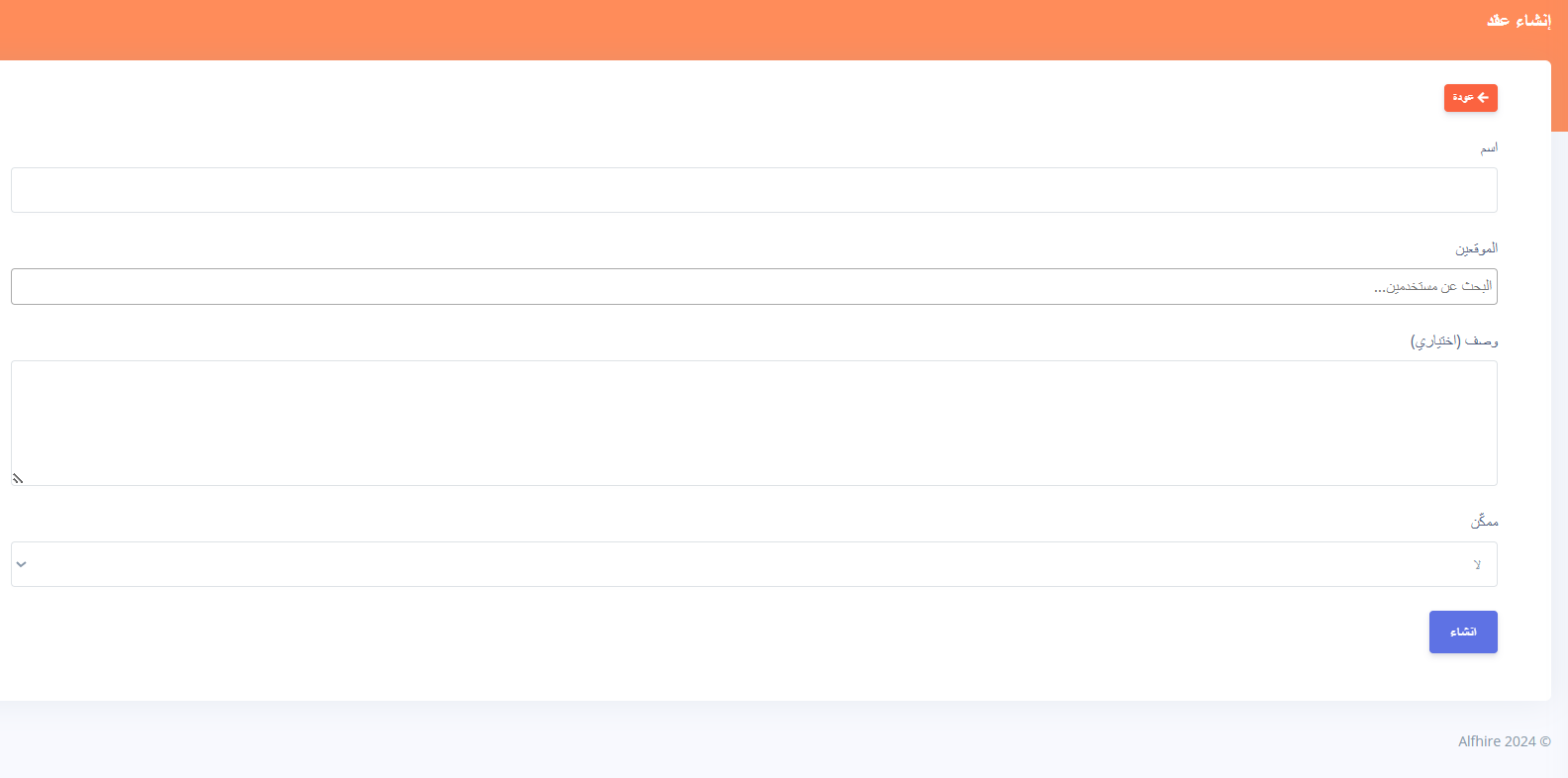
الحقول التالية متاحة في هذه الصفحة:
- الاسم: اسم العقد. تأكد من إعطاء العقد اسمًا يصف غرضه.
- الموقعون: يتيح لك هذا الحقل تحديد الموقعين على هذا العقد. يجب أن يكون كل موقع مستخدمًا موجودًا على المنصة. ابحث عن المستخدمين (أصحاب العمل أو المرشحين) باستخدام اسمهم أو عنوان بريدهم الإلكتروني. يجب عليك تحديد موقع واحد على الأقل.
- الوصف: يمكنك هنا إدخال وصف موجز للعقد. يظهر هذا الوصف فقط في واجهة الإدارة الخلفية وفي رسالة البريد الإلكتروني المرسلة إلى الموقعين.
- تمكين: يتيح لك هذا تعيين العقد على أنه ممكّن أو معطل. إذا تم تعطيله، فلن يكون العقد مرئيًا للموقعين. عادةً ما ترغب في تعيين العقد على أنه معطل أثناء إنشائه. وذلك لأنه لا يمكنك تعيين المحتويات الفعلية للعقد إلا بعد إنشائه، لذا فلن ترغب في أن يكون العقد مرئيًا للموقعين أثناء التحرير.
انقر فوق الزر "إنشاء" لإضافة عقدك الجديد.
بعد الإنشاء، سيتم إعادة توجيهك إلى صفحة "تعديل العقد". يجب أن ترى صفحة مثل الصفحة أدناه
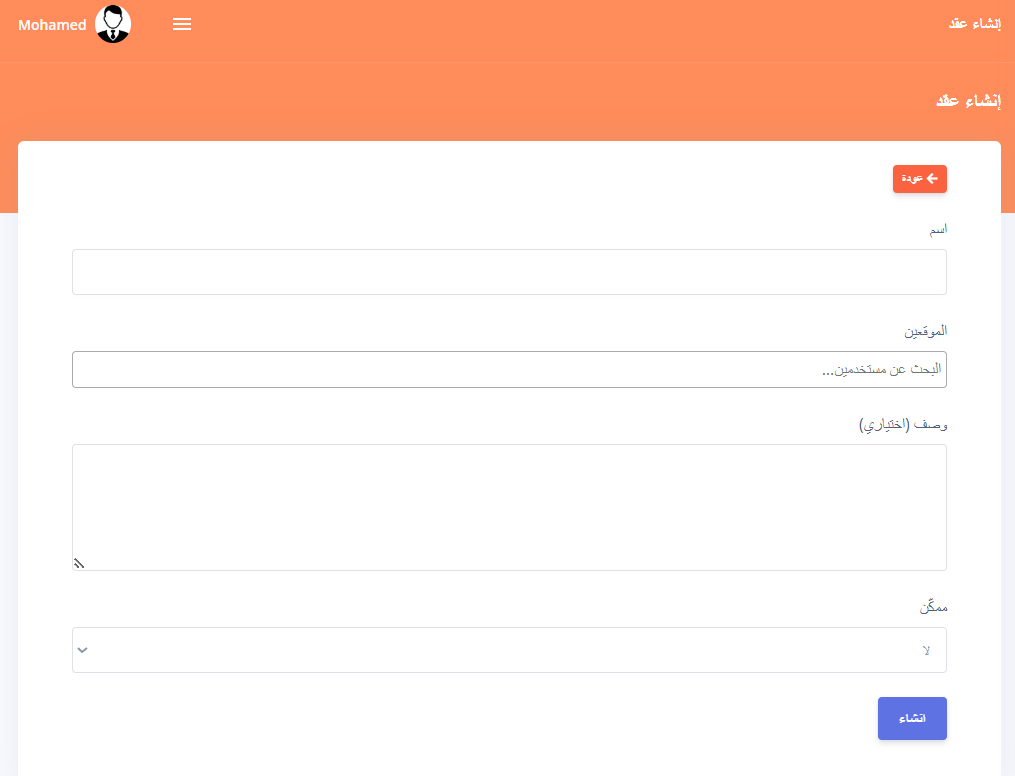
سوف ترى علامتي تبويب على هذه الصفحة
- العقد: هنا يمكنك تصميم عقدك الجديد
- الإعدادات: هنا يمكنك تعديل تفاصيل العقد الذي قمت بتعيينه أثناء الإنشاء.
في علامة التبويب "العقد"، سترى محرر النصوص وبعض عناصر التحكم فوقه. تتوفر عناصر التحكم التالية
- تحميل القالب: هنا يمكنك تحديد قالب عقد موجود. تتيح لك قوالب العقود إنشاء عقود جاهزة ترغب في إعادة استخدامها. لإنشاء قوالب، انتقل إلى "العقود" - "إدارة القوالب".
- علامات نائبة للموقعين: تتيح لك هذه القائمة المنسدلة إدراج أنواع مختلفة من العلامات النائبة لجميع الموقعين على العقد.

يحتوي كل موقع على النوع التالي من العلامات النائبة: التوقيع والاسم وتاريخ التوقيع. بجوار اسم الموقع، سترى العلامة النائبة الفعلية التي سيتم استخدامها لهذا الموقع. سيؤدي النقر فوق أي من الروابط إلى إدراج هذه العلامة النائبة في محرر العقد. يتم وصف كل علامة نائبة على النحو التالي:
أ. التوقيع: يستخدم هذا العنصر النائب لتحديد المكان الذي يجب وضع توقيع الموقع فيه في العقد. سيتم استبداله بالتوقيع الفعلي بمجرد التوقيع.
ب. الاسم: يستخدم هذا العنصر النائب لوضع اسم الموقع تلقائيًا في العقد. يمكنك بالطبع كتابة اسم الموقع يدويًا حتى يكون هذا العنصر النائب اختياريًا. ومع ذلك، فهو مفيد جدًا لأنه سيستخدم تلقائيًا الاسم المحفوظ للموقع وسيتم تحديثه إذا تم تغيير تفاصيل المستخدم. إنه مفيد بشكل خاص عند استخدام قوالب العقد.
ج. تاريخ التوقيع: يستخدم هذا العنصر النائب لوضع تاريخ التوقيع في العقد.
إضافة توقيع: يقوم هذا الزر بتحميل مربع منبثق يسمح للمسؤول بإضافة توقيع يدويًا. عند النقر فوقه، يتم عرض المربع التالي:
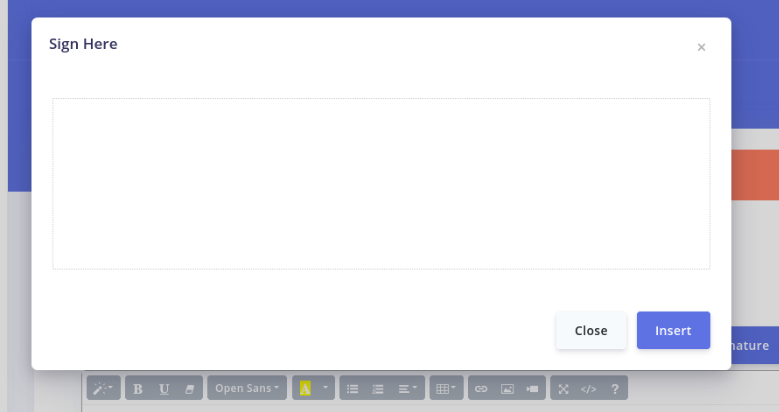
ما عليك سوى رسم التوقيع والنقر فوق الزر "إدراج". هذه الميزة مفيدة بشكل خاص لأقسام "الشهود" في العقود. كما أنها مفيدة في الحالات التي يكون فيها أي طرف موقع حاضرًا فعليًا.
بمجرد الانتهاء من تحرير عقدك ووضع جميع العناصر النائبة ذات الصلة، تأكد من النقر فوق علامة التبويب "الإعدادات" وتمكين عقدك قبل الحفظ.
إدارة العقود
لإدارة العقود الحالية، انقر على خيار القائمة "العقود" - "إدارة العقود". سيؤدي هذا إلى ظهور قائمة بالعقود
عند تحريك مؤشر الماوس فوق عمود "الاسم"، سيتم عرض وصف هذا العقد. وعند تحريك مؤشر الماوس فوق عمودي "الموقعين" و"إجمالي الموقعين"، سيتم عرض أسماء وأدوار الموقعين على هذا العقد. أما زر "الإجراءات" فيكشف عن الخيارات التالية:
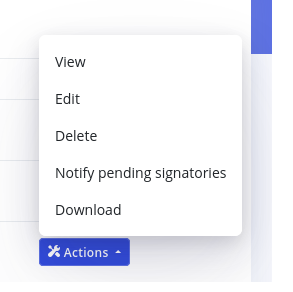
يمكنك عرض أو تعديل أو حذف عقد كما هو موضح. يتيح لك خيار "إخطار الموقعين المعلقين" إرسال إشعار عبر البريد الإلكتروني إلى جميع الموقعين الذين لم يوقعوا على العقد بعد. يتم تضمين عنوان URL لتسجيل الدخول التلقائي في البريد الذي يأخذهم مباشرة إلى صفحة العقد للتوقيع. لا يتم تمكين هذا الخيار إلا إذا تم تمكين العقد. أخيرًا، يمكنك تنزيل نسخة PDF من العقد بالنقر فوق خيار "تنزيل".
الواجهة الأمامية
عندما يقوم المستخدم (مرشح أو صاحب عمل) بتسجيل الدخول إلى حسابه، فسوف يرى خيار العقد في القائمة
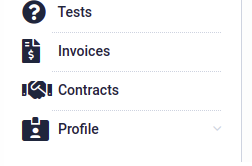

إذا لم يوقع هذا المستخدم على العقد، فسيتم عرض زر يطلب منه "عرض العقد وتوقيعه". إذا تم توقيع العقد بالفعل، فسيتم عرض زر يتيح للمستخدم تنزيل العقد بتنسيق PDF.
الضغط على زر "عرض وتوقيع" يؤدي إلى الصفحة التالية
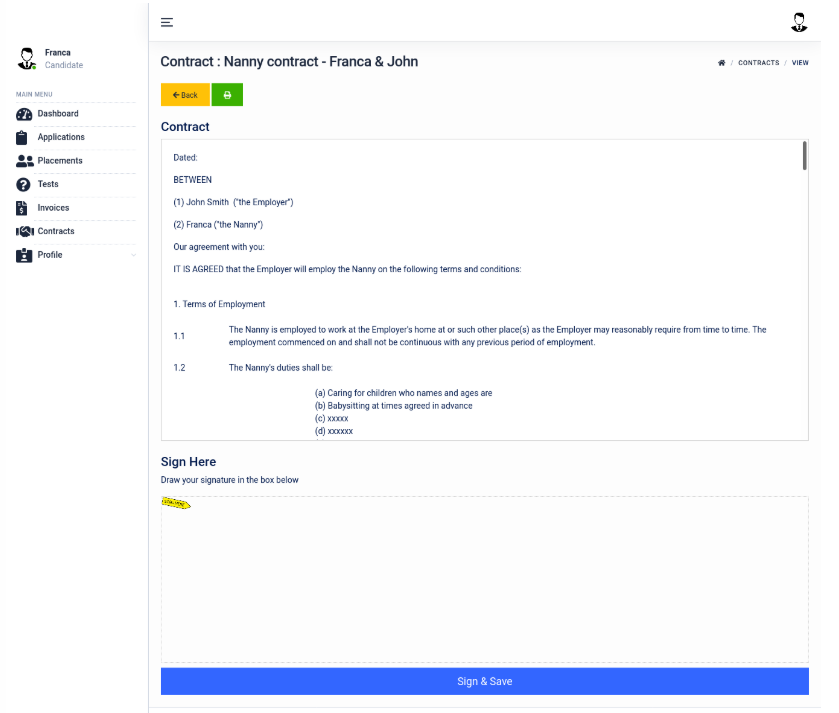
يتم عرض العقد بالإضافة إلى المربع الذي يمكن للمستخدم رسم توقيعه فيه.
